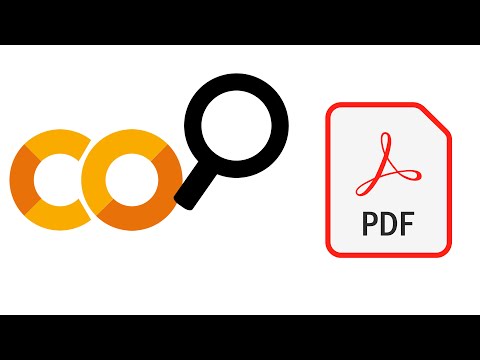ይህ wikiHow እንዴት በዊንዶውስ እና ማክ ስሪቶች ውስጥ በ Microsoft Word ውስጥ የቀን መቁጠሪያን እንዴት መፍጠር እንደሚችሉ ያስተምርዎታል። የቀን መቁጠሪያዎችን በፍጥነት ለመፍጠር ፣ ወይም ሰንጠረ usingችን በመጠቀም የራስዎን የቀን መቁጠሪያዎች እራስዎ ለመፍጠር የማይክሮሶፍት አብሮ የተሰሩ ንድፎችን ወይም አብነቶችን መጠቀም ይችላሉ።
ደረጃ
ዘዴ 1 ከ 2-አብሮ የተሰሩ ንድፎችን ወይም አብነቶችን መጠቀም
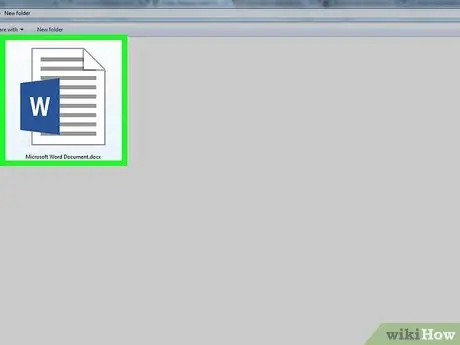
ደረጃ 1. ማይክሮሶፍት ዎርድ ይክፈቱ።
ፕሮግራሙ በጥቁር ሰማያዊ ዳራ ላይ በነጭ “W” አዶ ምልክት ተደርጎበታል።
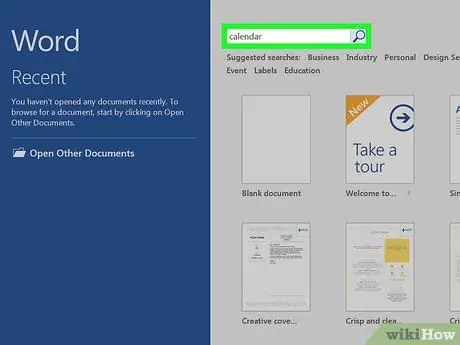
ደረጃ 2. የፍለጋ አሞሌን ጠቅ ያድርጉ።
ይህ አሞሌ በቃሉ መስኮት አናት ላይ ይታያል።
በማክ ላይ “ጠቅ ያድርጉ” ፋይል በመጀመሪያ በማያ ገጹ በላይኛው ግራ ጥግ ላይ ፣ ከዚያ ጠቅ ያድርጉ “ ከአብነቶች አዲስ… በተቆልቋይ ምናሌ ውስጥ።
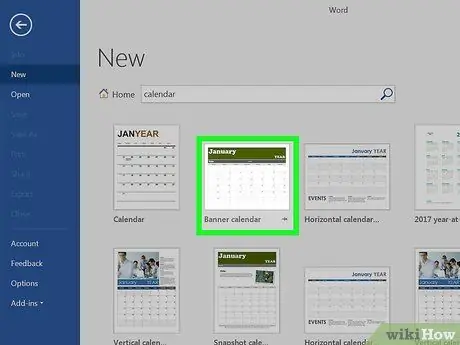
ደረጃ 3. በቀን መቁጠሪያ ውስጥ ይተይቡ ፣ ከዚያ Enter ን ይጫኑ።
ከዚያ በኋላ የቀን መቁጠሪያው ንድፍ በሱቁ ወይም በአብነት ማእከሉ ውስጥ ይፈለጋል።
ፍለጋን ለማከናወን ከበይነመረቡ ጋር መገናኘት አለብዎት።
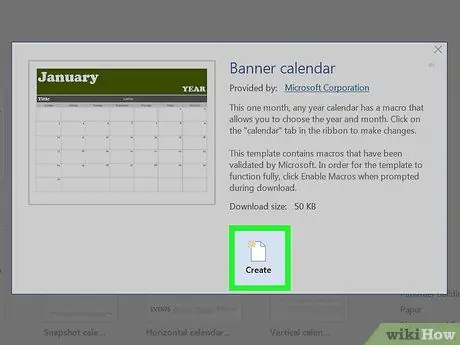
ደረጃ 4. የቀን መቁጠሪያ ንድፍ ይምረጡ።
ሊጠቀሙበት የሚፈልጉትን የቀን መቁጠሪያ ጠቅ ያድርጉ። ከዚያ በኋላ የቀን መቁጠሪያው ገጽ ይከፈታል።
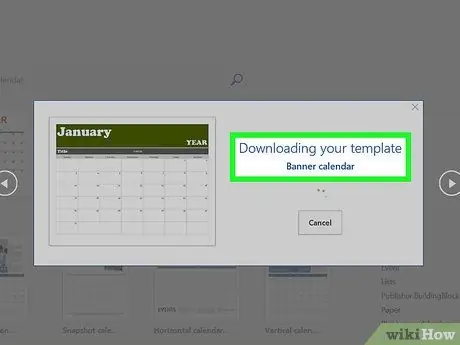
ደረጃ 5. ፍጠር የሚለውን ጠቅ ያድርጉ።
ይህ አዝራር ከቀን መቁጠሪያው በስተቀኝ ነው። ከዚያ በኋላ ዲዛይኑ ወደ ኮምፒዩተሩ ይወርዳል።
ማክሮዎችን እንዲያነቁ ከተጠየቁ “ይምረጡ” ማክሮዎችን ያንቁ » ይህ ባህሪ ለሚቀጥለው ወር እና የቀን ክፍል ተጨማሪ የቀን መቁጠሪያዎችን ለመፍጠር ቀላል ያደርግልዎታል።
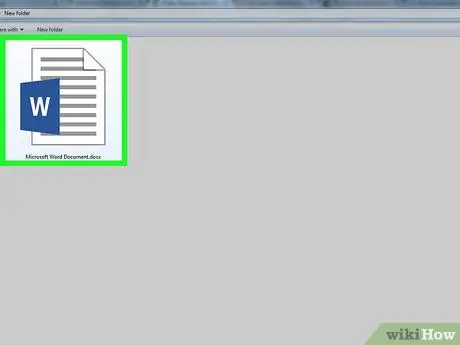
ደረጃ 6. የቀን መቁጠሪያው መጫኑን እስኪጨርስ ይጠብቁ።
ማውረዱ ከጨረሰ በኋላ ዲዛይኑ በማይክሮሶፍት ዎርድ ውስጥ በራስ -ሰር ይከፈታል።
ዘዴ 2 ከ 2 - የቀን መቁጠሪያዎችን በእጅ መፍጠር
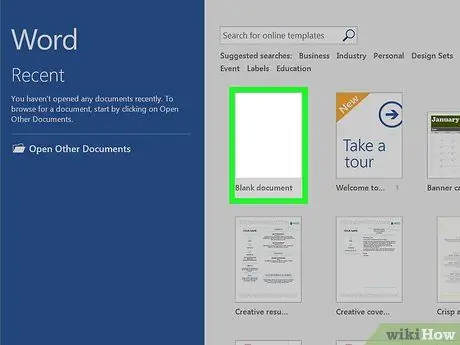
ደረጃ 1. ማይክሮሶፍት ዎርድ ይክፈቱ።
ይህ ፕሮግራም በጥቁር ሰማያዊ ዳራ ላይ በነጭ “W” አዶ ምልክት ተደርጎበታል። ከዚያ በኋላ ዋናው የቃሉ ገጽ ይታያል።
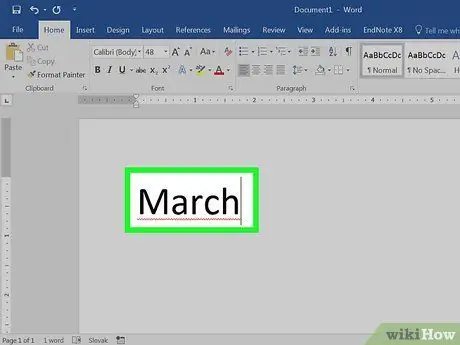
ደረጃ 2. ባዶ ሰነድ ጠቅ ያድርጉ።
በዋናው ገጽ በላይኛው ግራ ጥግ ላይ ነው።
ለማክ ኮምፒውተር ተጠቃሚዎች ይህንን ደረጃ ይዝለሉ።
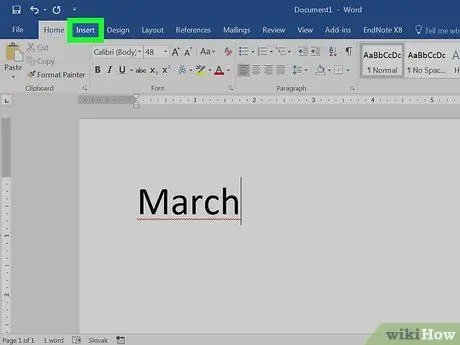
ደረጃ 3. የቀን መቁጠሪያውን ወር ያስገቡ።
ለመፍጠር ለሚፈልጉት የቀን መቁጠሪያ የወሩን ስም ይተይቡ ፣ ከዚያ Enter ን ይጫኑ። ይህ የሚደረገው የወሩ ስም በቀን መቁጠሪያው አናት ላይ መሆኑን ለማረጋገጥ ነው።
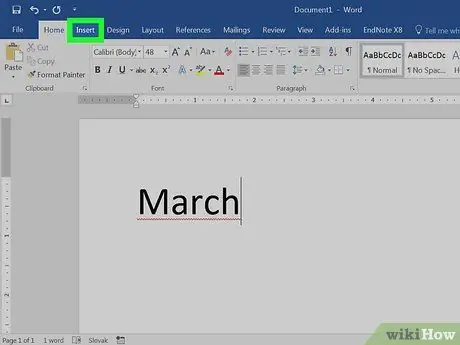
ደረጃ 4. አስገባ የሚለውን ትር ጠቅ ያድርጉ።
ይህ ትር በቃሉ መስኮት አናት ላይ በሰማያዊ ሪባን (“አስገባ” በተሰየመ) ምልክት ተደርጎበታል። ከዚያ በኋላ የመሣሪያ አሞሌው” አስገባ ”ከሪባን ስር ይከፈታል።
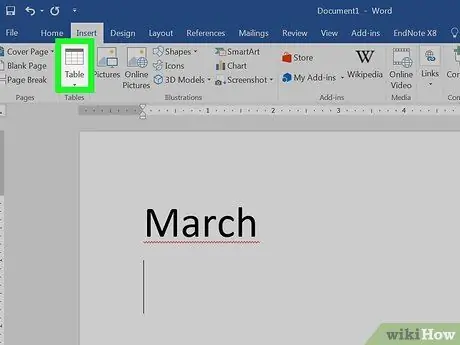
ደረጃ 5. ሰንጠረ Clickን ጠቅ ያድርጉ።
በመሳሪያ አሞሌው “ሰንጠረ ች” ክፍል ውስጥ ነው።
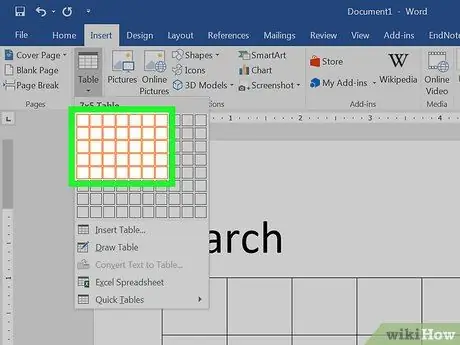
ደረጃ 6. ሠንጠረዥ ይፍጠሩ።
ጠቋሚውን ሰባት ሰቆች ወደ ቀኝ ፣ እና ሰባት ሰቆች (ወይም ስድስት ፣ በወሩ ላይ በመመስረት) ወደታች ይጎትቱ ፣ ከዚያ ጠቅ ያድርጉ። ከዚያ በኋላ 7 x 6 (ወይም 7 x 7) ሠንጠረዥ እንደ የቀን መቁጠሪያ ይፈጠራል።
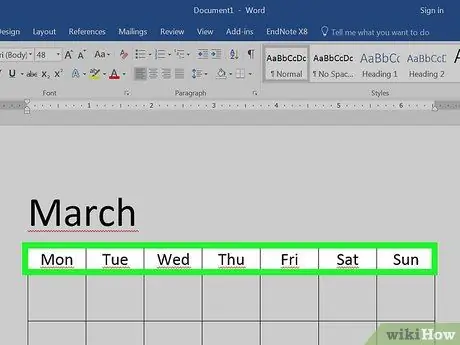
ደረጃ 7. የሳምንቱን ቀናት ስሞች ያስገቡ።
በሠንጠረ the የላይኛው ረድፍ ውስጥ በእያንዳንዱ ዓምድ ውስጥ የቀኖቹን ስም ይተይቡ።
ለምሳሌ ፣ በሠንጠረ upper በላይኛው ግራ ጥግ ላይ ባለው ዓምድ ውስጥ “እሑድ” ብለው ይተይቡ ፣ “ሰኞ” በቀኝ በኩል ባለው ዓምድ ፣ ወዘተ
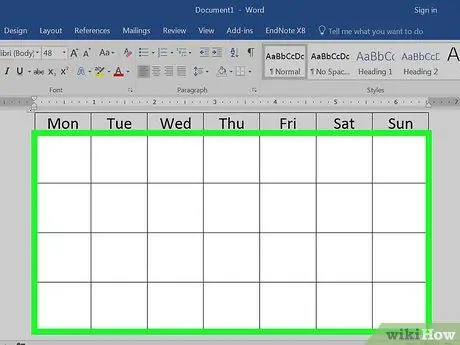
ደረጃ 8. የቀን መቁጠሪያ ሳጥኑን ዘርጋ።
ከቀን መቁጠሪያው ሰንጠረዥ አናት ጀምሮ ከሦስተኛው አግድም መስመር ጀምሮ ፣ ጠቅ ያድርጉ እና ሳጥኑ ላይ ያለውን መጠን ለመጨመር መስመሩን ወደታች ይጎትቱ። በቀን መቁጠሪያው መጠን እስኪረኩ ድረስ ለእያንዳንዱ ረድፍ ሂደቱን ይድገሙት።
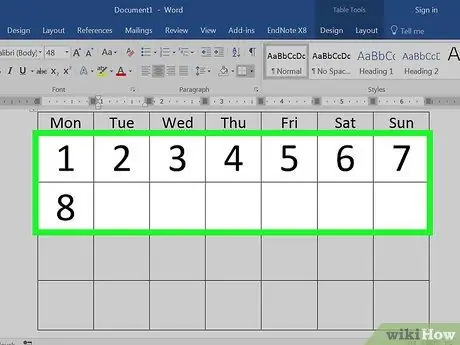
ደረጃ 9. ቀኑን ይጨምሩ።
በተጠቀሰው ወር ውስጥ የሚጀምርበትን የመጀመሪያ ቀን ጠቅ ያድርጉ ፣ 1 ይተይቡ ፣ የትር ቁልፍን ይጫኑ እና በሚከተሉት ቀኖች ይቀጥሉ።
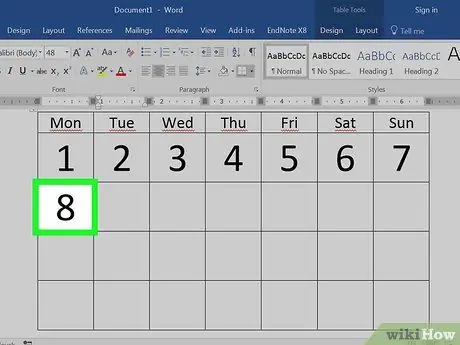
ደረጃ 10. መረጃን ወደ ቀን መቁጠሪያው ያክሉ።
የቀን መቁጠሪያዎን ከቀናት ጋር ከቆጠሩ በኋላ የቀን መቁጠሪያውን እንደገና መፈተሽ እና የቀን ሳጥኑን ጠቅ በማድረግ ፣ አዲስ መስመር ለመፍጠር አስገባን በመጫን እና የክስተቶችን እና የበዓላትን ስም ወይም ዝርዝር በመተየብ ክስተቶችን ፣ በዓላትን እና ሌሎችንም ማከል ይችላሉ።
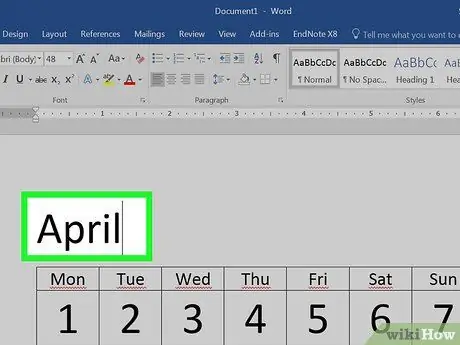
ደረጃ 11. ለሌላ ወር የቀን መቁጠሪያ ሰንጠረዥ ይፍጠሩ።
ቀደም ሲል እንደተገለፀው አሁን ካለው የቀን መቁጠሪያ ሰንጠረዥ በታች ባዶ ቦታን ጠቅ በማድረግ ፣ ብዙ ጊዜ አስገባን በመጫን እና የቀን መቁጠሪያ የመፍጠር ሂደቱን በመድገም ወራቶችን ወደ ቀን መቁጠሪያው ማከል ይችላሉ።
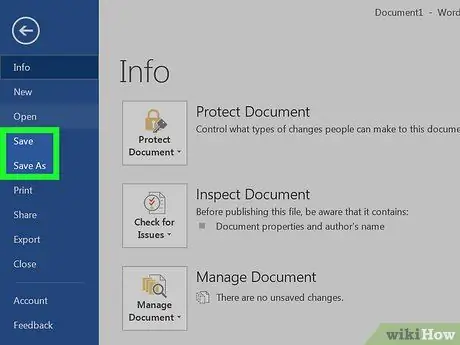
ደረጃ 12. የቀን መቁጠሪያውን ያስቀምጡ።
Ctrl+S (ዊንዶውስ) ወይም Command+S (ማክ) ን ይጫኑ ፣ የቀን መቁጠሪያ ፋይሉን ለማስቀመጥ ፣ የፋይል ስም ያስገቡ እና ጠቅ ያድርጉ “ አስቀምጥ ”.